Wi-Fi - это удобный и популярный способ подключения к интернету без проводов. Теперь вы можете наслаждаться потоковым видео, просматривать фотографии и играть в онлайн-игры на большом экране вашего телевизора Samsung. Но прежде чем начать пользоваться всеми преимуществами Wi-Fi, вам необходимо настроить подключение.
В этой подробной инструкции мы расскажем вам, как настроить Wi-Fi на телевизоре Samsung. Все, что вам понадобится, это доступ к Wi-Fi сети и пульт дистанционного управления вашего телевизора. Следуя простым шагам, вы сможете быстро и легко подключиться к интернету и насладиться широким спектром развлечений.
Первым шагом для настройки Wi-Fi на телевизоре Samsung является открытие меню настроек. Для этого нажмите кнопку "Меню" на пульте дистанционного управления. Затем с помощью стрелок навигации выберите "Настройки" и нажмите кнопку "Ввод". Теперь вам нужно выбрать "Сеть" и затем "Настройка сети".
Как настроить Wi-Fi на телевизоре Samsung

Wi-Fi-соединение на телевизоре Samsung позволяет получить доступ к интернету и использовать различные онлайн-сервисы без проблем.
Чтобы настроить Wi-Fi на телевизоре Samsung, выполните следующие шаги:
- Включите телевизор и нажмите кнопку "Меню" на пульте дистанционного управления.
- Используйте стрелки на пульте дистанционного управления, чтобы выбрать пункт "Настройки" и нажмите на кнопку "OK".
- Выберите "Сеть" и нажмите на кнопку "OK".
- В меню "Сеть" выберите "Сетевая настройка" и нажмите на кнопку "OK".
- Выберите "Беспроводная сеть" и нажмите на кнопку "OK".
- Теперь выберите доступную Wi-Fi-сеть из списка.
- Введите пароль для выбранной Wi-Fi-сети с помощью клавиатуры на экране и нажмите "Готово" или "Подключиться".
После выполнения этих шагов ваш телевизор Samsung будет подключен к Wi-Fi и готов к использованию интернет-сервисов и приложений.
Важно: Убедитесь, что пароль Wi-Fi сети введен правильно, чтобы успешно подключиться.
Теперь вы знаете, как настроить Wi-Fi на телевизоре Samsung и наслаждаться всеми преимуществами интернет-соединения на большом экране.
Шаг 1: Проверка совместимости
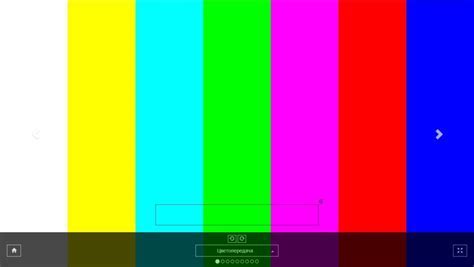
Перед настройкой Wi-Fi на телевизоре Samsung, необходимо убедиться в его совместимости со стандартом беспроводной связи. Для этого проверьте наличие встроенного Wi-Fi модуля в вашем телевизоре.
Чтобы узнать, поддерживает ли ваш телевизор Wi-Fi, выполните следующие действия:
- Включите телевизор и нажмите на пульте кнопку "Меню".
- Перейдите в раздел "Настройки" или "Параметры".
- Выберите "Сеть" или "Сетевые настройки".
- В списке доступных опций найдите пункт "Wi-Fi" или "Беспроводное соединение".
- Если вам доступна опция "Включить Wi-Fi", значит ваш телевизор оборудован встроенным модулем Wi-Fi.
Если опция "Включить Wi-Fi" недоступна, это означает, что ваш телевизор не поддерживает беспроводное подключение. В таком случае, необходимо приобрести внешний Wi-Fi адаптер и выполнить его настройку в соответствии с инструкцией производителя.
После проверки совместимости вашего телевизора с Wi-Fi, можно переходить к следующему шагу - настройке подключения к сети.
Шаг 2: Подключение к Wi-Fi
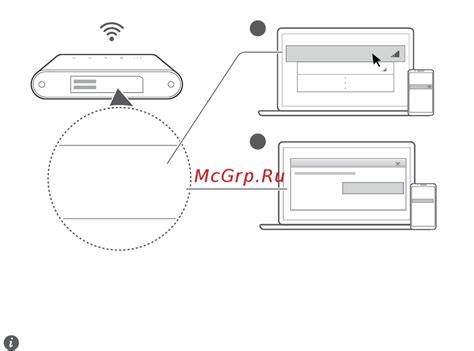
После того, как вы установили и настроили свой телевизор Samsung, можно приступить к подключению к Wi-Fi. Это позволит вам использовать функции умного телевизора, такие как доступ к интернету, просмотр потокового видео и использование приложений.
Для подключения к Wi-Fi следуйте инструкции ниже:
| Шаг 1: | Включите телевизор и нажмите на кнопку "Меню" на пульте дистанционного управления. |
| Шаг 2: | Используйте кнопки навигации на пульте дистанционного управления, чтобы выбрать "Настройки" и нажмите на кнопку "Выбрать". |
| Шаг 3: | Выберите "Сеть" и нажмите на кнопку "Выбрать". |
| Шаг 4: | Выберите "Беспроводная сеть" и нажмите на кнопку "Выбрать". |
| Шаг 5: | Выберите вашу домашнюю Wi-Fi сеть из списка доступных сетей. |
| Шаг 6: | Введитe пароль Wi-Fi сети с помощью экранной клавиатуры на телевизоре. |
| Шаг 7: | Нажмите на кнопку "Готово" после ввода пароля. |
После завершения этих шагов ваш телевизор Samsung будет подключен к Wi-Fi. Теперь вы можете наслаждаться просмотром потокового видео, использовать приложения и получать доступ к интернету прямо с вашего телевизора.
Шаг 3: Настройка сети
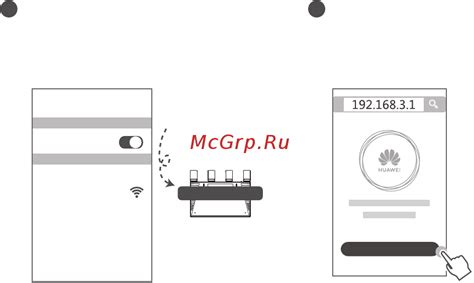
После подключения к Wi-Fi сети на телевизоре Samsung, следующим шагом будет настройка сетевых параметров.
1. В меню настроек телевизора найдите раздел "Сеть" или "Настройки сети".
2. В этом разделе выберите опцию "Настройка сети" или "Соединение с сетью".
3. В зависимости от модели телевизора, вам может быть предложено выбрать тип подключения: проводное или беспроводное.
4. Если у вас есть проводное подключение через Ethernet, выберите "Проводное подключение" и следуйте инструкциям для настройки Ethernet соединения.
5. Если вы планируете использовать беспроводное Wi-Fi подключение, выберите "Беспроводное подключение" и найдите вашу Wi-Fi сеть в списке доступных сетей.
6. Выберите вашу Wi-Fi сеть из списка и введите пароль, если сеть защищена паролем. Если вы не знаете пароль, обратитесь к администратору сети или прочитайте инструкцию роутера.
7. После ввода пароля нажмите на кнопку "Подключиться" или "Соединиться", чтобы установить соединение с Wi-Fi сетью.
8. После успешного подключения телевизор получит IP-адрес и другие сетевые настройки автоматически.
9. Теперь ваш телевизор Samsung полностью настроен для работы через Wi-Fi сеть. Вы можете продолжать настраивать другие параметры и наслаждаться просмотром контента онлайн.
Шаг 4: Проверка подключения к Интернету
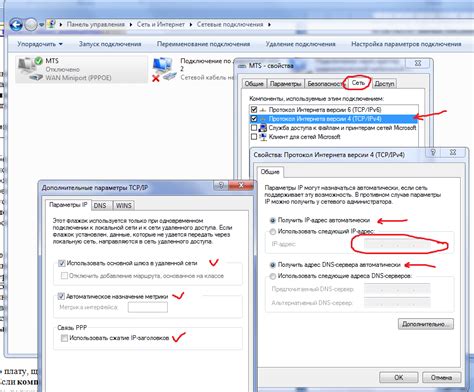
После того как вы настроили Wi-Fi на телевизоре Samsung, необходимо убедиться, что устройство успешно подключено к Интернету. Для этого выполните следующие действия:
Откройте меню «Настройки». Для этого нажмите на кнопку «Меню» на пульте дистанционного управления и выберите пункт «Настройки» с помощью стрелок на пульте.
Выберите раздел «Сеть». В меню настроек найдите и выберите пункт «Сеть» с помощью стрелок на пульте.
Перейдите в раздел «Состояние сети». Внутри раздела "Сеть" найдите и выберите пункт "Состояние сети" с помощью стрелок на пульте.
Проверьте статус подключения. В открывшемся окне вы увидите информацию о текущем статусе подключения телевизора к Интернету. Убедитесь, что установленное подключение активно и работает корректно.
Если вы видите сообщение об ошибке или подключение к Интернету не установлено, убедитесь, что Wi-Fi настроен правильно и что вы ввели правильные данные для подключения. Попробуйте перезагрузить телевизор и повторите операцию настройки Wi-Fi. Если проблема сохраняется, обратитесь к руководству пользователя или свяжитесь с технической поддержкой Samsung.